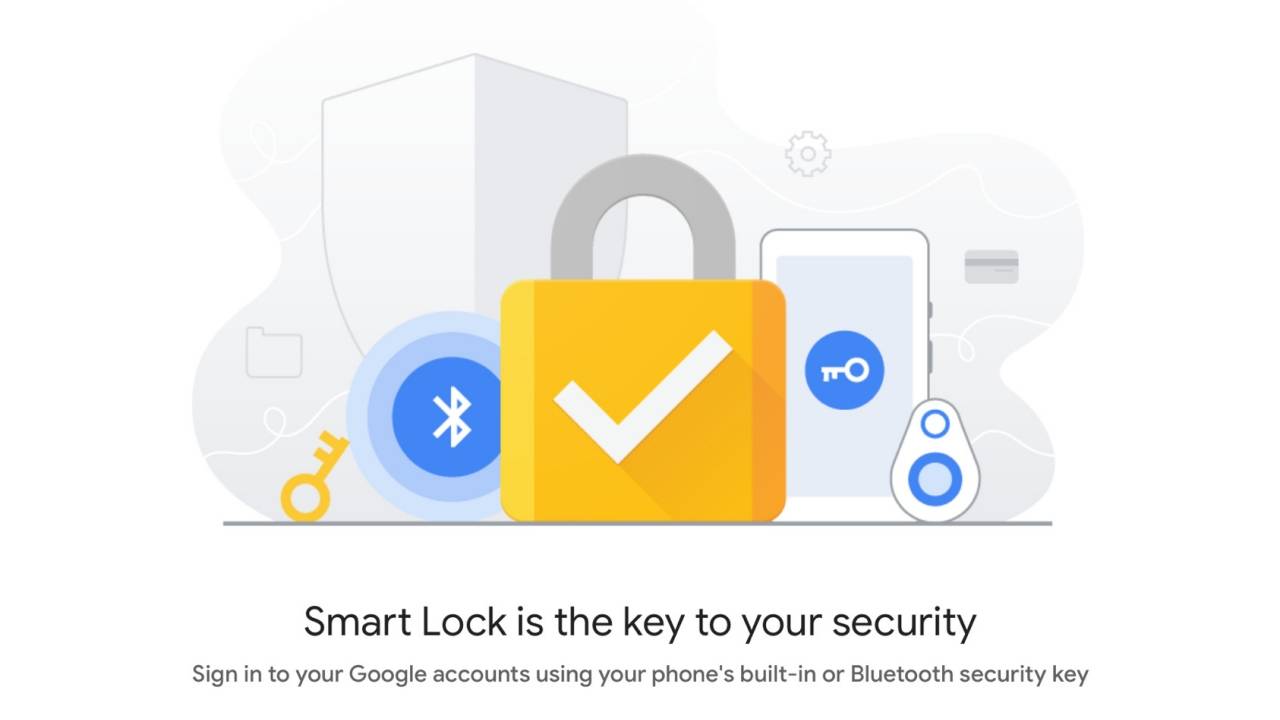
Google ha lanciato Smart Lock per rendere la vita molto più piacevole e facile. L'applicazione ha una quota consistente di utenti che la utilizzano quotidianamente, nonostante questo alcuni ne ignorano il funzionamento e oggi vogliamo spiegarvi come viene utilizzata correttamente per un buon utilizzo di questa app.
La gestione delle password sarà molto più facile con Google Smart LockSe vuoi usare una password diversa per ogni social network, è bene che tu abbia questo strumento installato sul tuo dispositivo. Google Smart Lock è gratuito, è in spagnolo ed è abbastanza facile da usare a prima vista.
Cos'è Google Smart Lock
Ci fermiamo a spiegare a cosa serve Google Smart LockÈ un gestore di password che le memorizza nel tuo account Google sempre sotto autorizzazione. Se ad esempio elimini Twitter e lo installi in un secondo momento, ti ricorderà di nuovo la password, è molto utile smettere di inserire le password manualmente.
Se utilizzi Google Chrome regolarmente, salverà la password per il tuo account Google, così come i siti che frequenti, siano essi giornali, social network, tra le altre cose. Google Smart Lock semplifica la nostra vita quotidiana e ricordando quale password avevano Twitter, Facebook o una pagina specifica. Puoi anche sbloccare il PIN, se necessario.
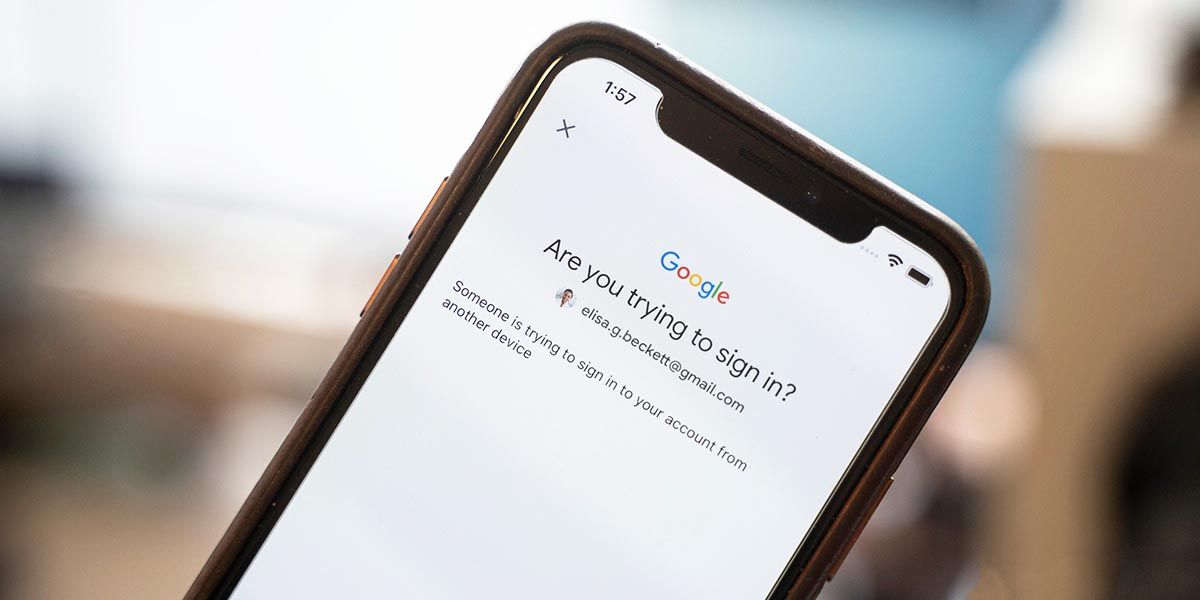
Come utilizzare Google Smart Lock
Per prima cosa dobbiamo avere l'applicazione installata che è disponibile per il download nel Play Store o di default sul telefono, quindi una volta scaricato e installato si procede al suo funzionamento, che non è per niente complicato perché si tratta di un'applicazione intuitiva a prima vista.
- Accediamo a Impostazioni> Google> Smart Lock per le password e abilitiamo la funzione con lo stesso nome. Puoi attivare la casella "Accedi automaticamente" per accedere ai siti che hai definito in quel momento, puoi farlo d'ora in poi se non l'hai attivato.
Una volta attivate, le tue password verranno archiviate in Google Smart Lock, se desideri gestirle tutte vai nel percorso Password> Password salvate> Account Google. Puoi visualizzarli, modificarli o cancellarli se preferisci, tutto questo ti farà dover ricordare uno per uno prima di memorizzarli.
Google Smart Lock È una di quelle applicazioni da non perdere, viene preinstallata nella maggior parte dei telefoni ma si chiama Smart Lock. Vai nel percorso Impostazioni> Blocca schermo> Smart Lock e inserisci il codice PIN del tuo telefono per iniziare a usarlo.
